随着BTS成为新的代言人,LG手机吸引了很多年轻人。 LG在手机上推出了首款电容式触摸屏,使触摸屏更加灵敏和准确。在三星发布首款曲面屏手机后,LG 大约一个月后完成了同样的事情。
作为最著名的手机制造商之一,LG不断升级技术,给用户带来惊喜。许多三星用户可能会改用新的 LG 手机。在这种情况下,如何将数据从三星传输到 LG ?任何Samsung to LG Transfer都可以有效复制三星手机吗?您可以根据需要选择一种方法:
从 LG 换到三星?只需跳至有关将数据从 LG 传输到三星的终极指南。
无论使用何种设备进行数据传输,个人数据的安全都是最重要的。您接下来考虑的可能是数据传输的效率。
考虑到这两个因素,我们向 LG 推荐一款专业的 Samsung Data Transfer - Samsung Data Transfer ,它对于 Windows 和 Mac 都是 100% 安全和干净的。
当您从三星切换到新的 LG V40 ThinQ 时,只需单击一次,该软件即可将所有三星文件传输到 LG。您也可以选择您喜欢的部分数据传输。
实际上,三星数据传输是 Android 到 Android、Android 到 iOS、iOS 到 Android 以及 iOS 到 iOS 的全能移动传输。
支持的文件:联系人、消息、通话记录、照片、音乐、视频和应用程序。
支持的三星设备: Android 2.0至14的所有手机,包括三星Galaxy S23/S21/S20/S10/S9/S8/S7/S6、Note 20/10/8/7/6/5等。
支持的 LG 设备: Android 2.0 至 9.0 的所有手机,包括 LG V40 ThinQ/ V35 ThinQ/ G7 ThinQ/ Tribute Empire/ Stylo 4+/ Stylo 4 等。
支持的其他设备:搭载 iOS 5 至 iOS 16 的小米、华为、HTC、摩托罗拉、索尼、iPhone、iTouch、iPod 和 iPad。
如何通过三星数据传输从三星传输到 LG 手机?
步骤 1. 在您的计算机上下载 Samsung Data Transfer,请选择正确的版本:
步骤 2. 在 Windows/Mac 计算机上安装并运行该程序。

步骤 3. 使用 USB 线将您的三星和 LG 手机同时连接到计算机。请在您的设备上启用 USB 调试。然后程序会自动检测两个设备。您可以看到如下界面。

步骤 4. 修正手机侧面。请确保三星手机(源设备)位于左侧,新的 LG V40 ThinQ(目标设备)位于右侧。否则,您可以单击“翻转”来交换它们的侧面。
注意:如果需要,您可以在目标手机上勾选“复制前清除数据”。
步骤 5. 请从中间面板中选择要传输到新 LG V40 ThinQ 的文件。要将所有内容从 Samsung 转移到 LG,请勾选联系人、消息、通话记录、照片、音乐、视频和应用程序。接下来,单击“开始复制”将数据从 Samsung 传输到 LG 。

你可能需要:
“LG 有类似 Smart Switch 的应用程序吗?”
是的,LG还开发了其官方数据传输工具——LG Mobile Switch(Sender)。 LG Mobile Switch (Sender) 已发布到 Google Play,旨在将数据从 Android 或 iOS 设备传输到新的 LG 手机。
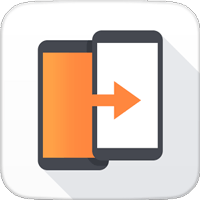
通过此免费的Samsung 到 LG Transfer ,您可以轻松地将联系人、通话记录、短信、媒体文件和其他信息从 Samsung 传输到 LG。
您不能使用此应用程序直接从云端传输内容。但是,您可以通过在 LG 手机上登录云帐户来访问存储在云中的这些文件。这就是我们在方法3中要说的。
让我们看看如何使用 LG Mobile Switch(发送器):
以下是连接三星和 LG 手机的两种方法。首先,您需要在两台设备上下载 LG Mobile Switch (Sender) 。然后,在您的设备上运行该应用程序并继续。
- LG 移动交换机(发送器)通过 Wi-Fi 传输数据:
注意:三星和LG手机需要连接到同一个Wi-Fi。
步骤 1. 从两台设备上的应用程序中选择无线选项。您还需要在 LG 手机上点击“接收” 。

步骤 2. 点击三星手机上的“开始”按钮,然后在 LG 手机上执行相同的操作。
步骤3.现在,您可以获得可以传输的数据类型列表,请从列表中选择您喜欢的数据类型并确认传输。
步骤 4. 重新启动 LG 手机以检查传输的文件。
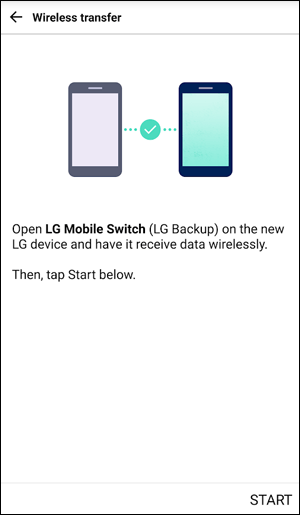
- LG 移动交换机(发送器)通过 USB 线传输数据:
注意:三星手机需要 OTG 适配器。否则,您只能通过 Wi-Fi 传输数据。
步骤 1. 使用 USB 数据线和 USB 连接器连接 Samsung 和 LG 手机。在两部手机上,从顶部屏幕向下滑动并点击 USB 通知,将两台设备设置为 MTP 模式。
步骤 2. 当这两个设备相互连接后,请在 LG 手机上点击“接收” ,在三星设备上点击“发送” 。
步骤 3. 在 Samsung 屏幕上,选择您想要从 Samsung 传输到 LG 的文件,然后点击“开始” 。
步骤 4. 在 LG 手机上,点击“开始”开始数据传输。
步骤 5. 重新启动 LG 手机以检查传输的文件。
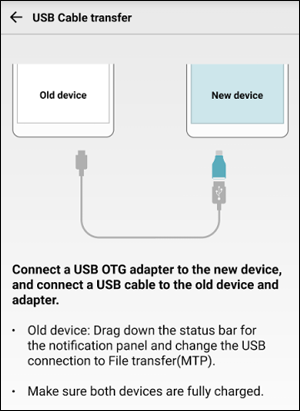
另请阅读:
如方法 2中所述,LG Mobile Switch(发送方)无法传输存储在云端的数据。如果您切换为 LG 用户,并且您的旧 Samsung Galaxy 上有 Google 帐户,则可以使用Google Drive将媒体文件传输到 LG 手机。
步骤 1. 您需要在 LG 和三星手机上下载 Google Drive 应用程序。
步骤 2. 在三星手机上运行该应用程序并使用帐户登录 Google Drive。然后,进入我的云端硬盘,点击+图标将媒体文件上传到云端。
步骤 3. 在 LG 设备上登录同一帐户并下载媒体文件。

此外,如果您有两个帐户,并且想要将数据从一个帐户传输到另一个帐户,您可以将媒体文件上传到您的 Google 云端硬盘并将其共享到另一个帐户。
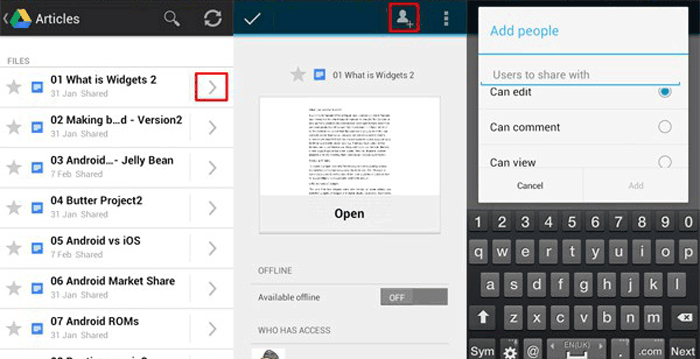
Google 云端硬盘无法传输消息或应用数据。此外,上传和下载文件会花费很长时间,尤其是当您传输大文件时。
对于相反的方向,您可以使用这种方式将媒体文件从 LG 传输到三星。
另请阅读:
拥有新手机后,用户首先希望更换新手机的最重要的信息就是通讯录。 Gmail是一款功能强大的联系人传输工具,可供 Android 用户将联系人从一台设备传输到另一台设备。所以这种方法也可以在三星和LG之间传输文件。
使用 Gmail 将联系人从三星转移到 LG,您需要将三星联系人同步到您的 Gmail 帐户。在 LG 手机上,请添加此 Gmail 帐户,进入“设置”以从 Google 同步您的手机。现在,您可以在新的 LG 手机上获取三星联系人信息。
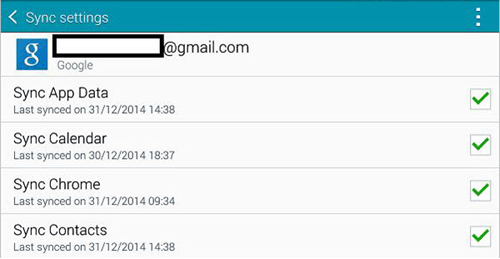
另请阅读:
结论:
上述四种三星到 LG 传输解决方案实际上可以将数据从三星传输到 LG 。除了LG Mobile Switch(Sender)之外,它们还可以在三星和LG之间共享文件提供很大帮助。
由于 LG Mobile Switch (Sender) 是专为 LG 用户设计的,您可能想知道它是否可以顺利地将数据传输到非 LG 设备。很难说。
Google Drive 和 Gmail 只能执行部分数据传输。如果您想以安全有效的方式传输所有文件,您可以开始免费试用Samsung Data Transfer :
相关文章:
如何轻松地将音乐从三星传输到 iPhone | 6 个有用的提示
如何将联系人从 LG 转移到 iPhone 4 个成功的解决方案
版权所有 © samsung-messages-backup.com 保留所有权利。